Hola, hoy acá en el lado oscuro de java seguimos ampliando la sección de WebSphere Application Server (WAS)
WAS - ¿Como ver los logs en el WebSphere Application Server?
Generalmente cuando levantamos alguna aplicación esta rompiendo o al ejecutar alguna petición se rompe y no sabemos puntualmente que esta pasando, para eso tenemos que recurrir al log.
Entramos en la consola de administración ( http
Una ves logeados entramos a Servers > Server Types -> Websphere application servers
Nos movemos hacia el final de la pantalla la seccion Tro
En la pantalla de General Properties , elegimos el link JVM Logs link:
En la pantalla de JVM Logs , elegimos la solapa Runtime :
Entramos en la consola de administración ( http
Una ves logeados entramos a Servers > Server Types -> Websphere application servers
Seleccionamos nuestro servidor:
Nos movemos hacia el final de la pantalla la seccion Tro
En la pantalla de General Properties , elegimos el link JVM Logs link:
Ahora podemos elegir ver System out o System error logs, presionando el botón view, en dicho caso ya tenemos la ubicación para poder ver el log con algún editor de texto.
Finalmente aparecerá una nueva pagina la cual nos permite seleccionar un rango de lineas para ver. Presionando Refresh nos actualizara el log con los parámetros ingresados previamente.
WAS - ¿Como ver los logs en el WebSphere Application Server?
 Reviewed by El lado oscuro de java
on
junio 12, 2014
Rating:
Reviewed by El lado oscuro de java
on
junio 12, 2014
Rating:
 Reviewed by El lado oscuro de java
on
junio 12, 2014
Rating:
Reviewed by El lado oscuro de java
on
junio 12, 2014
Rating:



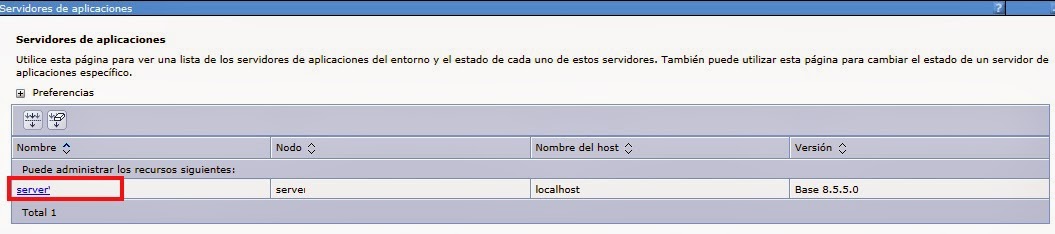











No hay comentarios: